 interface Web
interface Web
 tutoriel HTML
tutoriel HTML
 Une plongée approfondie dans les fonctionnalités de l'API de Canvas : découvrez sa puissance
Une plongée approfondie dans les fonctionnalités de l'API de Canvas : découvrez sa puissance
Une plongée approfondie dans les fonctionnalités de l'API de Canvas : découvrez sa puissance

Compréhension approfondie de Canvas : pour explorer ses puissantes fonctions API, des exemples de code spécifiques sont nécessaires
Introduction :
Canvas est un élément important de la norme HTML5, qui offre aux développeurs un domaine dans lequel JavaScript peut être utilisé pour dessiner des graphiques. Grâce à un simple code HTML et JavaScript, les développeurs peuvent réaliser une variété de graphiques, d'animations et d'effets interactifs éblouissants. Cet article explorera en profondeur les puissantes capacités API de Canvas et fournira quelques exemples de code spécifiques.
1. Créer un élément Canvas
Créer un élément Canvas en HTML est très simple, il suffit d'ajouter une balise
<canvas id="myCanvas" width="500" height="500"></canvas>
Le code ci-dessus crée un élément Canvas d'une largeur de 500 pixels et d'une hauteur de 500 pixels, et lui donne un attribut id.
2. Obtenir le contexte de Canvas
En JavaScript, pour dessiner sur Canvas, vous devez d'abord obtenir son objet de contexte. Le contexte de dessin peut être obtenu via la méthode getContext() de Canvas. Le code est le suivant :
var canvas = document.getElementById("myCanvas");
var ctx = canvas.getContext("2d");Dans le code ci-dessus, l'élément Canvas avec l'identifiant "myCanvas" est obtenu via la méthode document.getElementById(), puis le contexte de dessin Canvas est obtenu à l'aide de la méthode getContext(), et il est affecté à une variable ctx.
3. Dessinez des formes de base
- Dessinez un rectangle
Pour dessiner un rectangle dans Canvas, vous pouvez utiliser la méthode fillRect() ou la méthode StrokeRect() de l'objet contextuel. La méthode fillRect() dessine un rectangle plein, tandis que la méthode StrokeRect() dessine un rectangle creux. L'exemple de code est le suivant :
ctx.fillStyle = "red"; ctx.fillRect(50, 50, 100, 100); ctx.strokeStyle = "blue"; ctx.strokeRect(200, 200, 150, 100);
Le code ci-dessus utilise d'abord l'attribut fillStyle pour définir la couleur du rectangle solide sur rouge, puis utilise la méthode fillRect() pour dessiner un rectangle solide d'une largeur et d'une hauteur de 100. pixels. Utilisez ensuite la propriété StrokeStyle pour définir la couleur du rectangle creux sur bleu, puis utilisez la méthode StrokeRect() pour dessiner un rectangle creux d'une largeur de 150 pixels et d'une hauteur de 100 pixels.
- Dessiner un cercle
Pour dessiner un cercle dans un canevas, vous pouvez utiliser la méthode arc() de l'objet contextuel. L'exemple de code est le suivant :
ctx.beginPath(); ctx.arc(250, 250, 50, 0, Math.PI * 2); ctx.fillStyle = "yellow"; ctx.fill();
Le code ci-dessus utilise d'abord la méthode startPath() pour démarrer un nouveau chemin, puis utilise la méthode arc() pour dessiner un cercle avec un centre à (250,250) et un rayon de 50 pixels. Enfin, utilisez l'attribut fillStyle pour définir la couleur de remplissage sur jaune et utilisez la méthode fill() pour effectuer un remplissage solide.
4. Dessiner des images
Dessiner des images dans Canvas est très simple, utilisez simplement la méthode drawImage(). L'exemple de code est le suivant :
var img = new Image();
img.src = "image.jpg";
img.onload = function() {
ctx.drawImage(img, 0, 0);
}Le code ci-dessus crée d'abord un objet Image et attribue le chemin de l'image à l'attribut src. Écoutez ensuite l'événement de fin de chargement de l'image via l'événement onload. Lorsque le chargement de l'image est terminé, utilisez la méthode drawImage() pour dessiner l'image. La position de l'image est (0,0).
Résumé :
Cet article présente l'utilisation de base de Canvas, notamment la création d'éléments Canvas, l'obtention du contexte Canvas, le dessin de formes de base et le dessin d'images. Canvas fournit des fonctions API riches et les développeurs peuvent obtenir une variété d'effets graphiques et d'animation en utilisant habilement ces API. Nous espérons que les exemples de code fournis dans cet article pourront aider les lecteurs à mieux comprendre les puissantes fonctions de Canvas et à les appliquer dans le développement réel.
Ce qui précède est le contenu détaillé de. pour plus d'informations, suivez d'autres articles connexes sur le site Web de PHP en chinois!

Outils d'IA chauds

Undresser.AI Undress
Application basée sur l'IA pour créer des photos de nu réalistes

AI Clothes Remover
Outil d'IA en ligne pour supprimer les vêtements des photos.

Undress AI Tool
Images de déshabillage gratuites

Clothoff.io
Dissolvant de vêtements AI

AI Hentai Generator
Générez AI Hentai gratuitement.

Article chaud

Outils chauds

Bloc-notes++7.3.1
Éditeur de code facile à utiliser et gratuit

SublimeText3 version chinoise
Version chinoise, très simple à utiliser

Envoyer Studio 13.0.1
Puissant environnement de développement intégré PHP

Dreamweaver CS6
Outils de développement Web visuel

SublimeText3 version Mac
Logiciel d'édition de code au niveau de Dieu (SublimeText3)
 Explorez les futures tendances de développement du langage Go
Mar 24, 2024 pm 01:42 PM
Explorez les futures tendances de développement du langage Go
Mar 24, 2024 pm 01:42 PM
Titre : Explorer les futures tendances de développement du langage Go Avec le développement rapide de la technologie Internet, les langages de programmation évoluent et s'améliorent également constamment. Parmi eux, en tant que langage de programmation open source développé par Google, le langage Go (Golang) est très recherché pour sa simplicité, son efficacité et ses fonctionnalités de concurrence. Alors que de plus en plus d'entreprises et de développeurs commencent à adopter le langage Go pour créer des applications, la future tendance de développement du langage Go a attiré beaucoup d'attention. 1. Caractéristiques et avantages du langage Go Le langage Go est un langage de programmation typé statiquement avec un mécanisme de garbage collection et
 Guide d'utilisation de l'API Oracle : exploration de la technologie d'interface de données
Mar 07, 2024 am 11:12 AM
Guide d'utilisation de l'API Oracle : exploration de la technologie d'interface de données
Mar 07, 2024 am 11:12 AM
Oracle est un fournisseur de systèmes de gestion de bases de données de renommée mondiale et son API (Application Programming Interface) est un outil puissant qui aide les développeurs à interagir et à s'intégrer facilement aux bases de données Oracle. Dans cet article, nous approfondirons le guide d'utilisation de l'API Oracle, montrerons aux lecteurs comment utiliser la technologie d'interface de données pendant le processus de développement et fournirons des exemples de code spécifiques. 1.Oracle
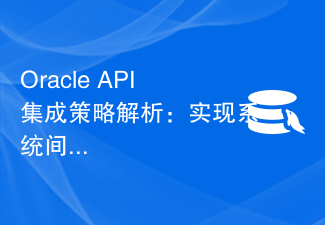 Analyse de la stratégie d'intégration des API Oracle : parvenir à une communication transparente entre les systèmes
Mar 07, 2024 pm 10:09 PM
Analyse de la stratégie d'intégration des API Oracle : parvenir à une communication transparente entre les systèmes
Mar 07, 2024 pm 10:09 PM
Analyse de la stratégie d'intégration de l'API Oracle : pour parvenir à une communication transparente entre les systèmes, des exemples de code spécifiques sont nécessaires. À l'ère numérique d'aujourd'hui, les systèmes internes de l'entreprise doivent communiquer entre eux et partager des données, et l'API Oracle est l'un des outils importants pour contribuer à une communication transparente. communication entre les systèmes. Cet article commencera par les concepts et principes de base d'OracleAPI, explorera les stratégies d'intégration d'API et enfin donnera des exemples de code spécifiques pour aider les lecteurs à mieux comprendre et appliquer OracleAPI. 1. API Oracle de base
 Comment gérer les problèmes d'erreur de l'API Laravel
Mar 06, 2024 pm 05:18 PM
Comment gérer les problèmes d'erreur de l'API Laravel
Mar 06, 2024 pm 05:18 PM
Titre : Comment gérer les problèmes d'erreur de l'API Laravel, des exemples de code spécifiques sont nécessaires lors du développement de Laravel, des erreurs d'API sont souvent rencontrées. Ces erreurs peuvent provenir de diverses raisons telles que des erreurs logiques du code du programme, des problèmes de requête de base de données ou des échecs de requête d'API externe. La façon de gérer ces rapports d'erreurs est un problème clé. Cet article utilisera des exemples de code spécifiques pour démontrer comment gérer efficacement les rapports d'erreurs de l'API Laravel. 1. Gestion des erreurs dans Laravel
 Exploration des sélections de bases de données couramment utilisées en langage Go
Jan 28, 2024 am 08:04 AM
Exploration des sélections de bases de données couramment utilisées en langage Go
Jan 28, 2024 am 08:04 AM
Explorez les sélections de bases de données couramment utilisées en langage Go Introduction : Dans le développement de logiciels modernes, qu'il s'agisse d'applications Web, d'applications mobiles ou d'applications Internet des objets, le stockage de données et les requêtes sont indissociables. Dans le langage Go, nous disposons de nombreuses excellentes options de base de données. Cet article explorera les choix de bases de données couramment utilisés dans le langage Go et fournira des exemples de code spécifiques pour aider les lecteurs à comprendre et à choisir une base de données adaptée à leurs besoins. 1. Base de données SQL MySQL MySQL est un système de gestion de bases de données relationnelles open source populaire. Il prend en charge un large éventail de fonctionnalités et
 Explorer la programmation graphique dans Go : possibilités d'implémentation d'API graphiques
Mar 25, 2024 am 11:03 AM
Explorer la programmation graphique dans Go : possibilités d'implémentation d'API graphiques
Mar 25, 2024 am 11:03 AM
Explorer la programmation graphique en langage Go : la possibilité d'implémenter des API graphiques Avec le développement continu de la technologie informatique, la programmation graphique est devenue un domaine d'application important en informatique. Grâce à la programmation graphique, nous pouvons réaliser diverses interfaces graphiques exquises, effets d'animation et visualisation de données, offrant aux utilisateurs une expérience interactive plus intuitive et conviviale. Avec le développement rapide du langage Go ces dernières années, de plus en plus de développeurs ont commencé à s'intéresser à l'application du langage Go dans le domaine de la programmation graphique. Dans cet article, nous explorerons la mise en œuvre
 Une exploration approfondie de la distribution du code source du noyau Linux
Mar 15, 2024 am 10:21 AM
Une exploration approfondie de la distribution du code source du noyau Linux
Mar 15, 2024 am 10:21 AM
Il s'agit d'un article de 1 500 mots qui explore en profondeur la distribution du code source du noyau Linux. En raison de l'espace limité, nous nous concentrerons sur la structure organisationnelle du code source du noyau Linux et fournirons quelques exemples de code spécifiques pour aider les lecteurs à mieux comprendre. Le noyau Linux est un noyau de système d'exploitation open source dont le code source est hébergé sur GitHub. La distribution entière du code source du noyau Linux est très vaste, contenant des centaines de milliers de lignes de code, impliquant plusieurs sous-systèmes et modules différents. Pour mieux comprendre le code source du noyau Linux
 Projet Golang révélé : explorez les projets populaires en langage Go
Feb 29, 2024 pm 04:09 PM
Projet Golang révélé : explorez les projets populaires en langage Go
Feb 29, 2024 pm 04:09 PM
Le projet Golang révélé : explorez les projets populaires du langage Go En tant que langage de programmation efficace, concis et puissant, le langage Go a attiré beaucoup d'attention et de faveur de la part des développeurs ces dernières années. Parmi les nombreux projets, il existe des projets très respectés et populaires qui attirent désormais un grand nombre de développeurs en raison de leurs hautes performances, de leur traitement simultané, de leur code concis et d'autres caractéristiques. Cet article amènera les lecteurs à explorer en profondeur ces excellents projets Go, en combinant des exemples de code spécifiques pour révéler les idées de conception et les implémentations techniques qui les sous-tendent. 1.GinGin est un outil convivial





